
LINEをパソコンで利用するには、携帯電話がないと、または携帯のアプリ登録がないと、利用できないと思っている方が、まだいるのではないでしょうか?
たしかに以前は、スマホアプリで登録している人しかパソコンで利用できませんでした。
しかし、現在はフェイスブックアカウントでもLINEが登録できます。
さらに、固定電話でも登録が可能になっています。
また、SMS認証に使える無料の電話番号を利用する方法は存在しますが、業界でも対策が取られてきているといいますので、今回は一般的な固定電話を利用する方法で対応します。
LINEのパソコン用ソフトはWindowsとMac用がありますが…
Linux用はないのですが、Chromeアプリ版がありますので、Chrome(Chromium)ブラウザーを利用してLINEを行うことができます。
さらに、USBメモリにいれたOSで利用すれば、どのパソコンでもそのままLINEを使うことができます。
WindowsとMac用のダウンロード
ちなにみ普通にパソコン等に運ストールして使いたい方は、以下のURLからダウンロードしてご利用ください。
Chromeアプリ版 LINEを利用する
Chromeブラウザーがインストールされていないようでしたら、最初にインストールしてください。
Chromeブラウザーの用意はOK?
Google Chrome のダウンロードとインストール(Google Chrome ヘルプ)
https://support.google.com/chrome/answer/95346
Windows、Mac、Linux用に説明があります。
もしUSBメモリに入れたOSでどのパソコンでもLINEを利用したいのでしたら、以下の記事を参考にしてUSBメモリOSを作ってください。

Chrome ウェブストアからLINEをダウンロード
Chromeを起動すると左上に「アプリ」とありますので、以下のようにWEBストアへアクセスして「LINE」を検索しましょう。
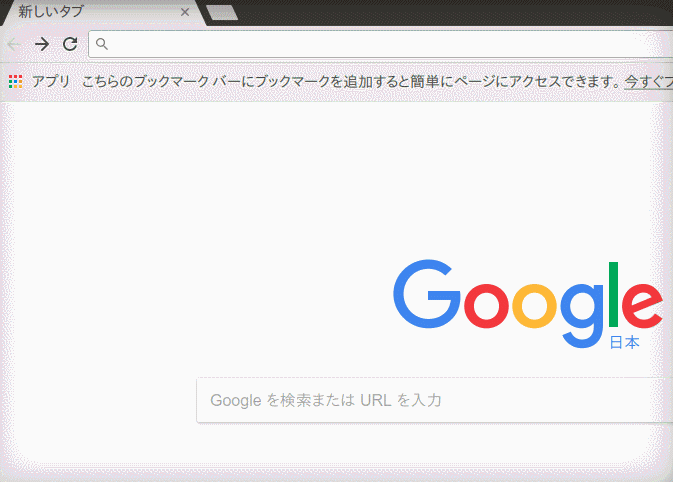
「LINE」に関連するアプリなどがいくつかありますので、間違わないように注意しましょう。

LINEの起動と設定
- LINEのアイコンをクリックして起動します。
- 下にある「新規登録」をクリックします。
- 今回は固定電話番号で登録します。
- 「次へ」ボタンを押して、通話による認証を選択しましょう。
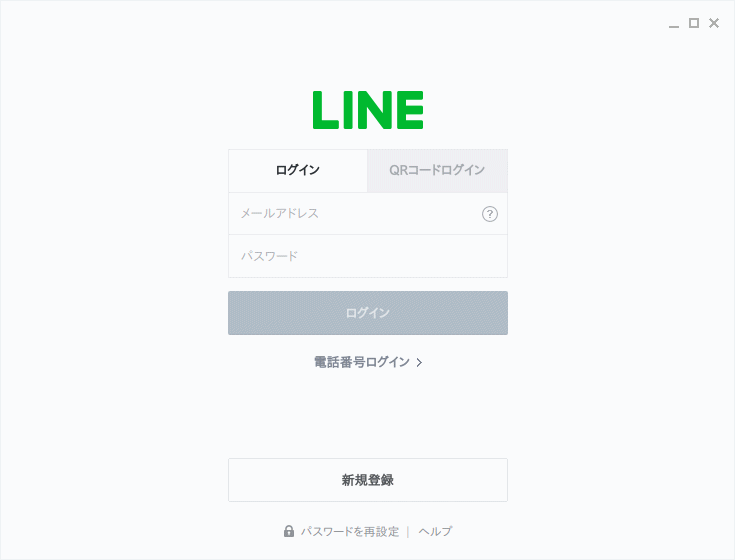
あとは指示の通りに進めれば問題なく終了します。
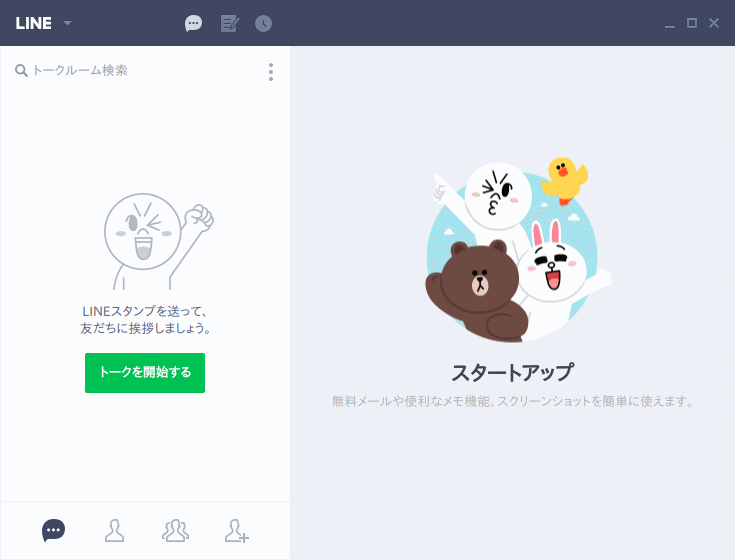
Chrome版LINEにはタイムライン機能がありませんが、上部のタイムラインのボタンをクリックするとWEBの「LINE TIMELINE」が開きますので、ログインして利用します。
LINEを使ったことのない方への説明は省いていますので、必要な方は別途調べてください。
まとめ
LINE…現在はフェイスブックアカウントでも、固定電話でも登録が可能になっています。
LINEのパソコン用ソフトはWindowsとMac用、またはChrome(Chromium)ブラウザーを利用してLINEを行うことができます。
USBメモリにいれたUbuntu系OSで利用すれば、他のパソコンに持っていってもそのままLINEを使うことができます。
USBメモリOSについてはこちらの記事をご覧ください。

WindowsとMac用のダウンロード
Chromeブラウザーの用意
https://support.google.com/chrome/answer/95346
Chrome ウェブストアからLINEをダウンロード
注意点としては、固定電話の番号を入力後「次へ」ボタンを押して、通話による認証を選択します。
あとは指示の通りに進めれば問題なく終了します。
なお、Chrome版LINEの上部タイムラインのボタンをクリックするとWEBの「LINE TIMELINE」が開きますので、ログインして利用します。



コメント